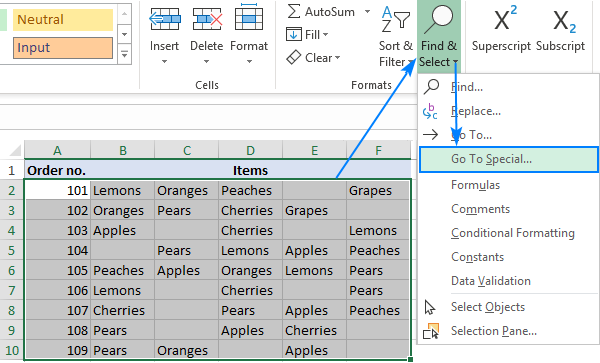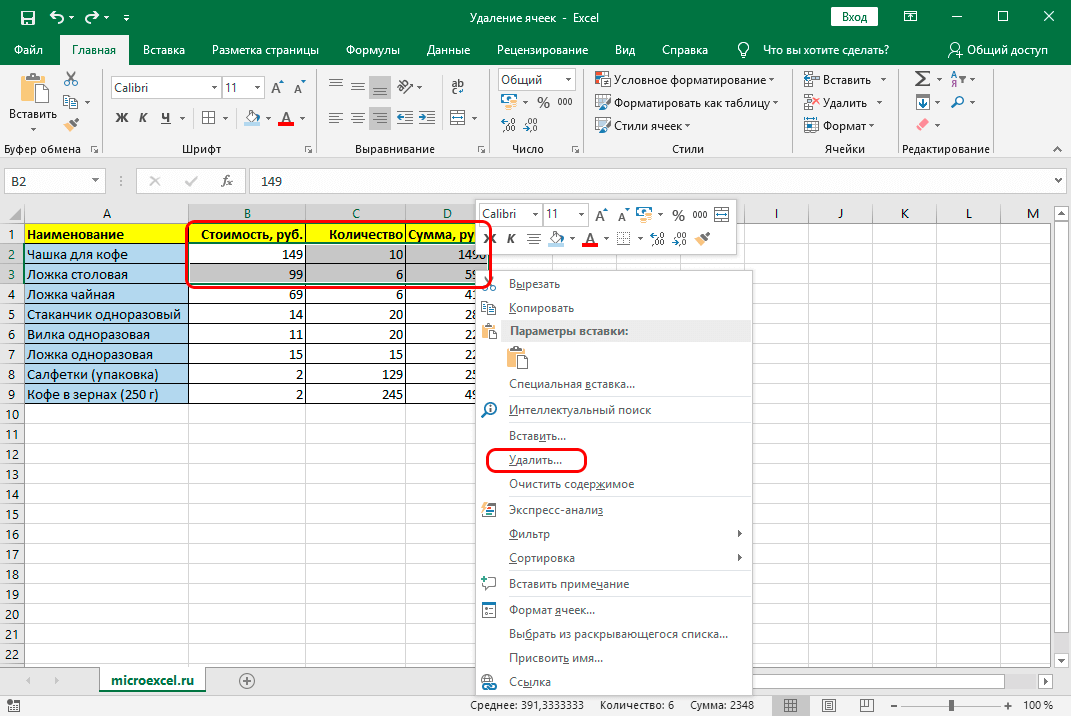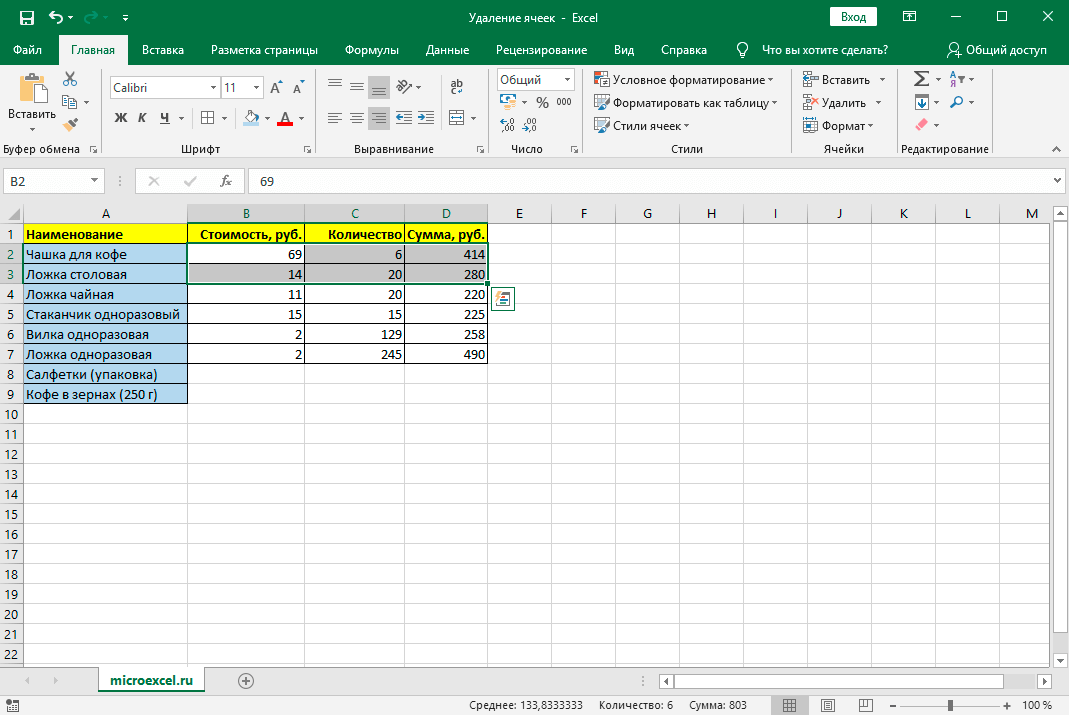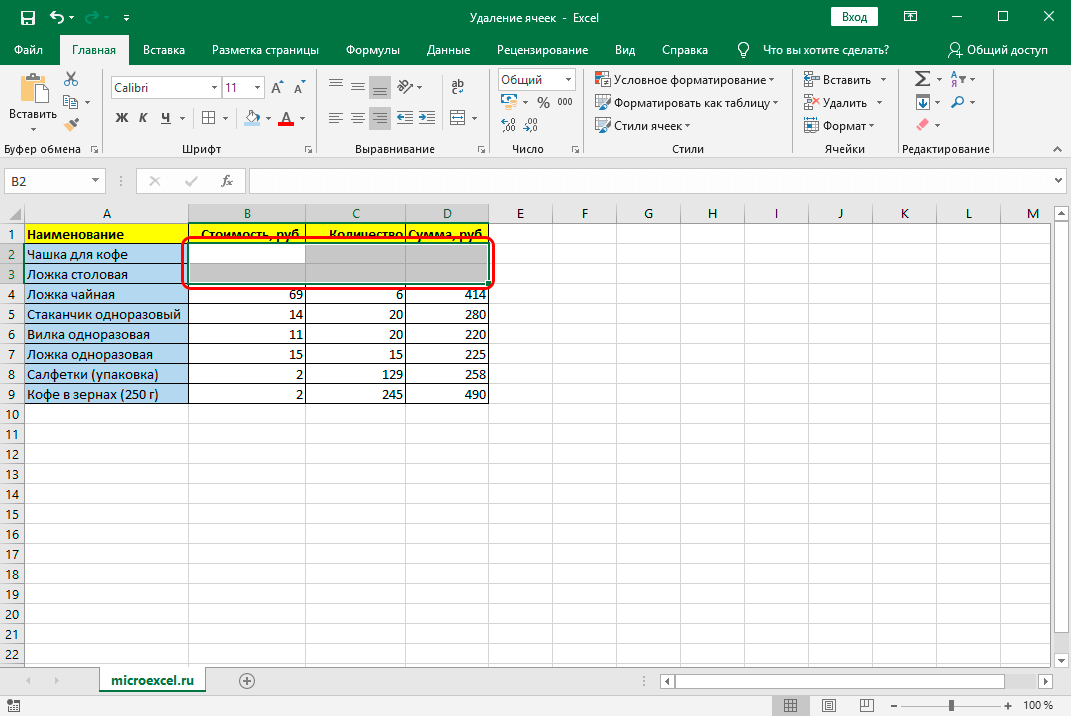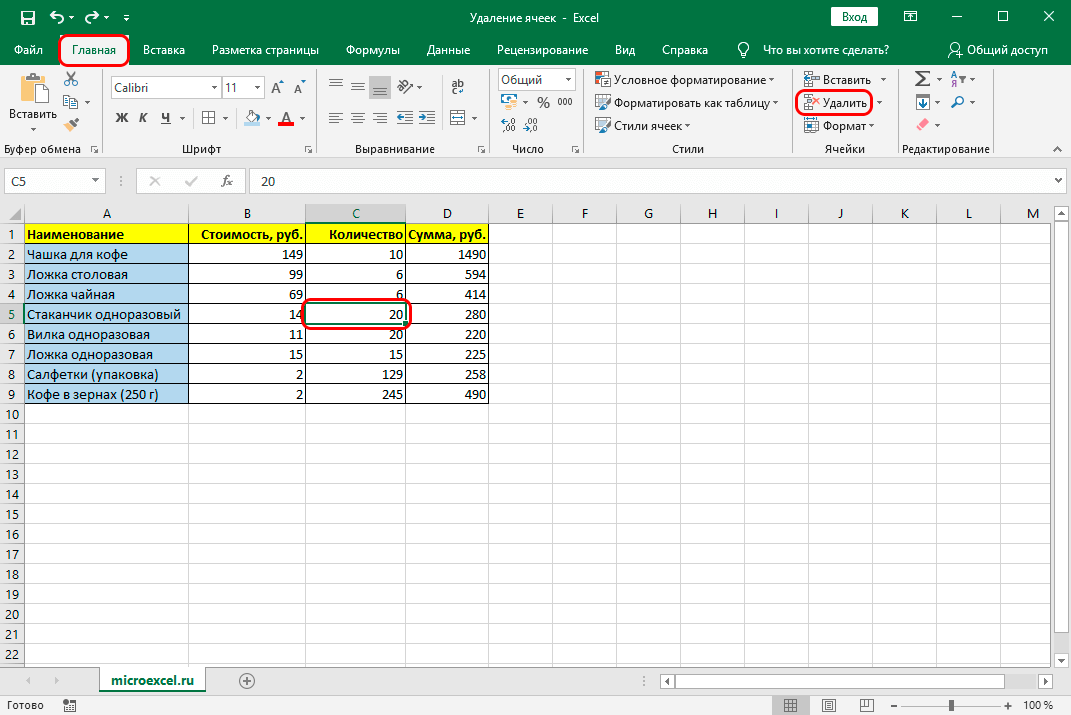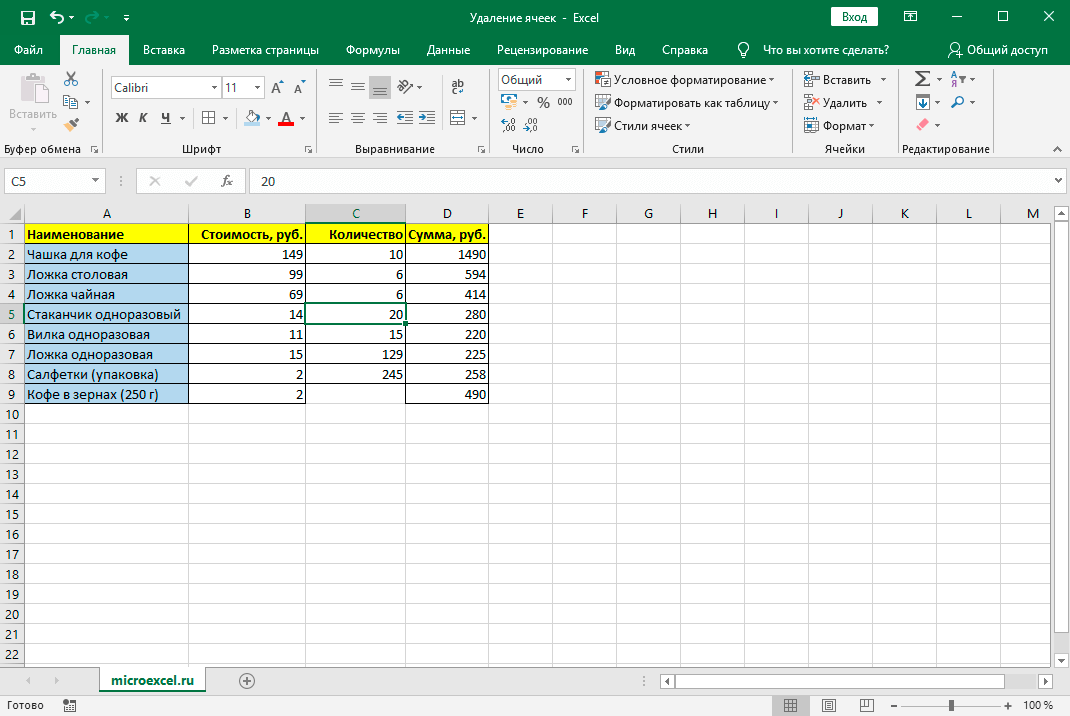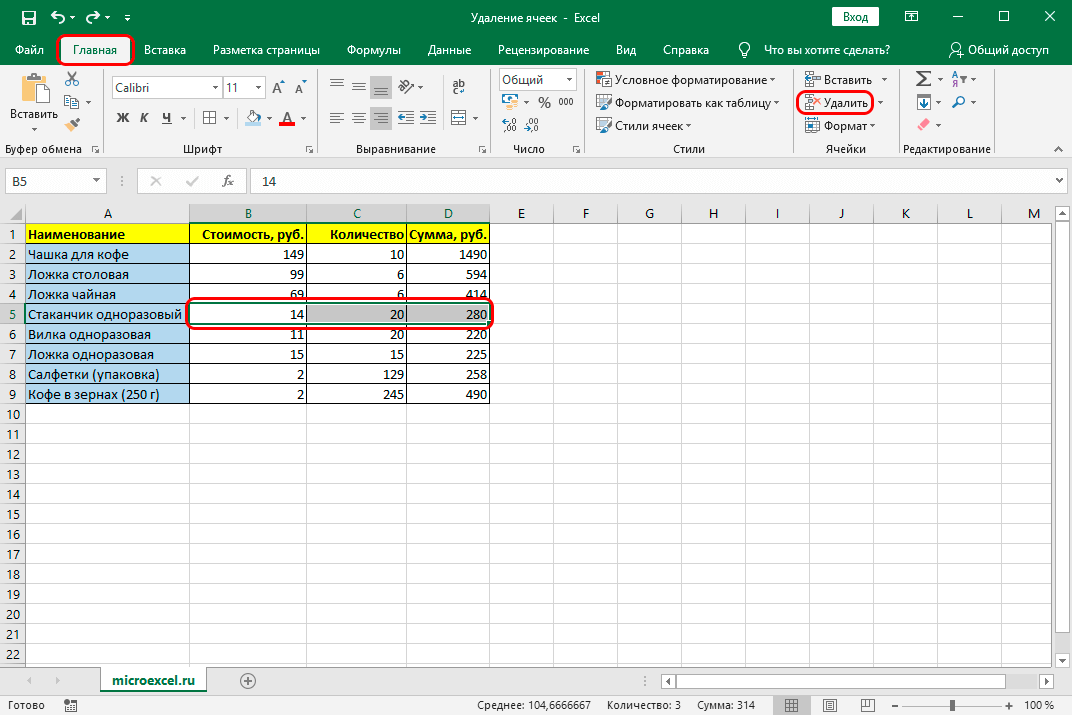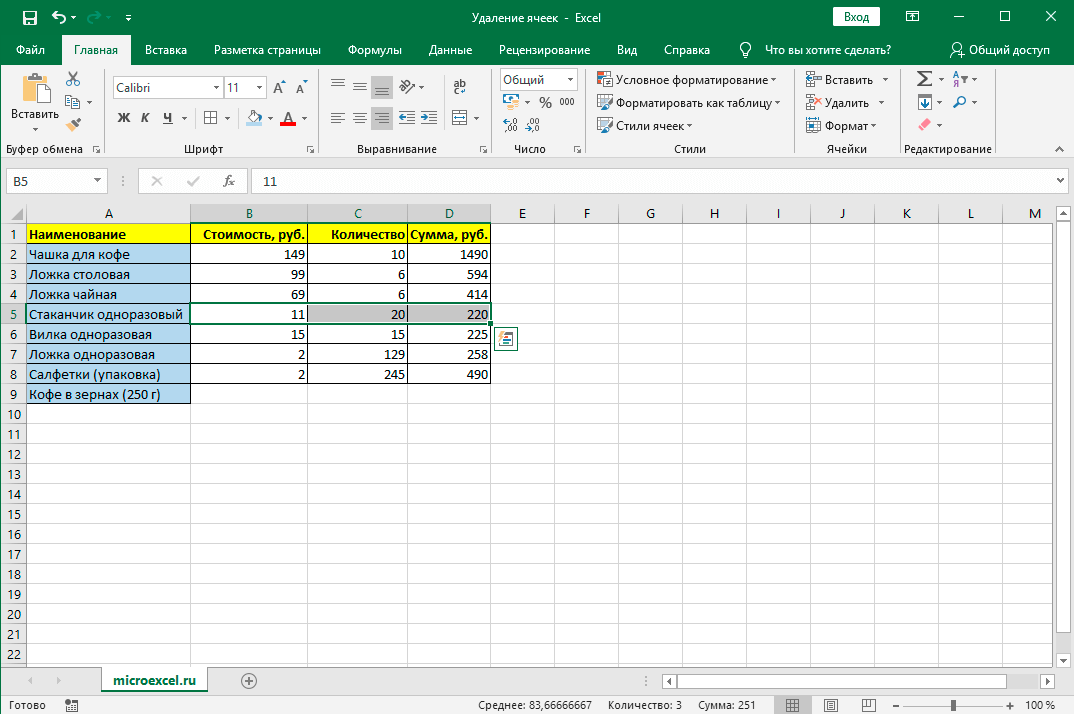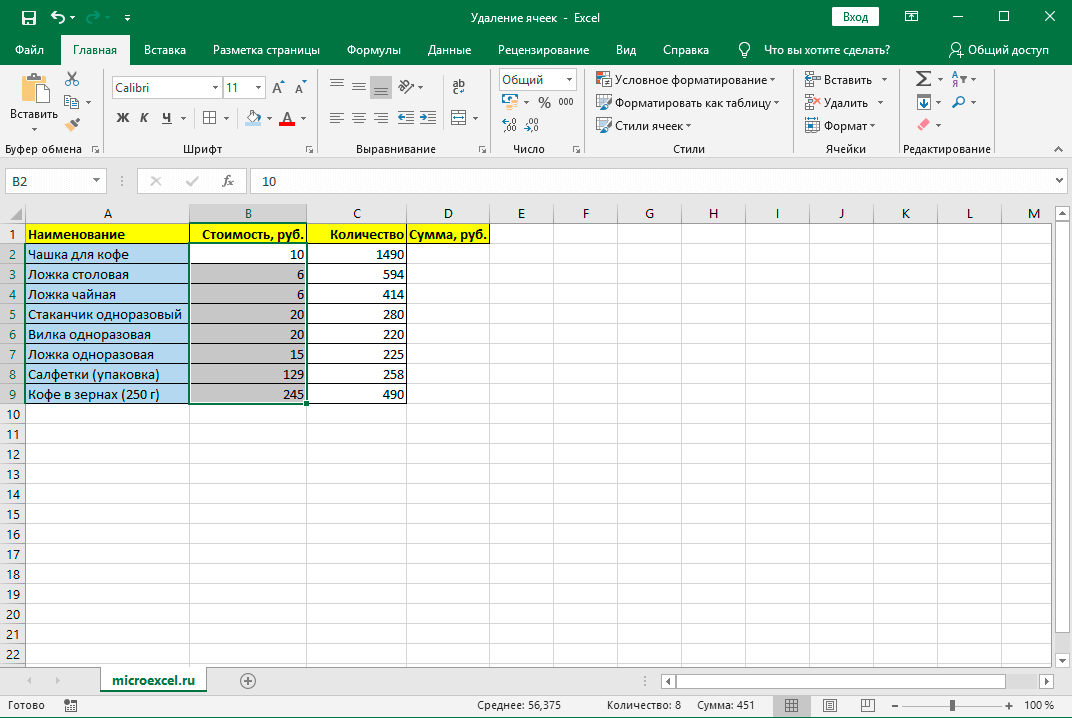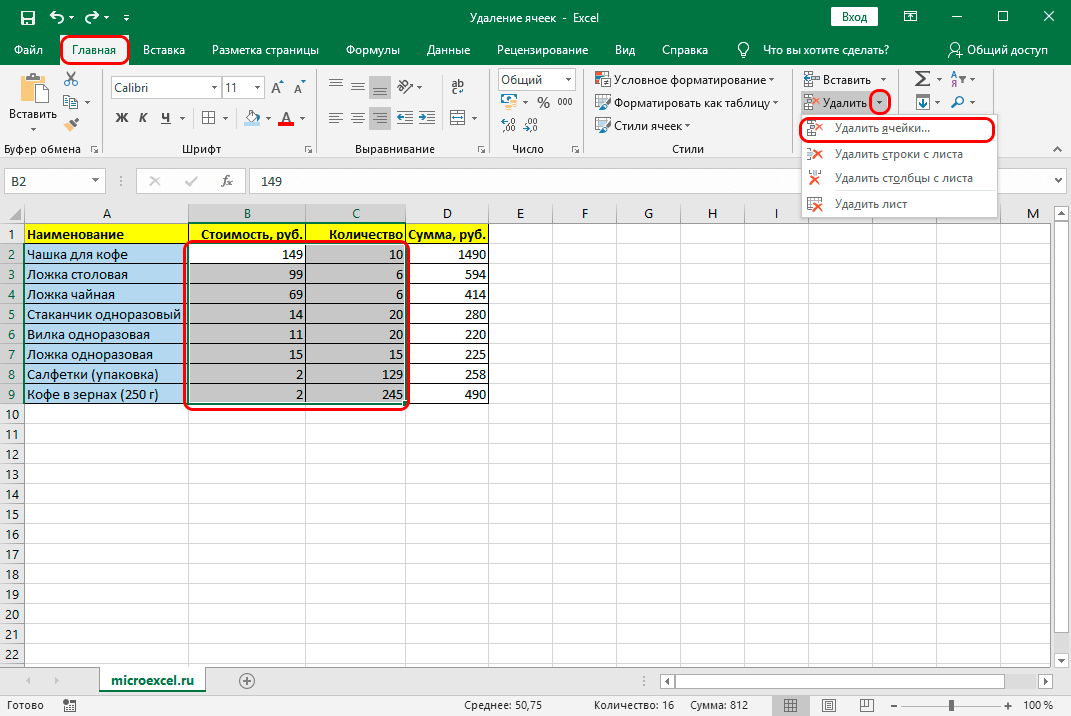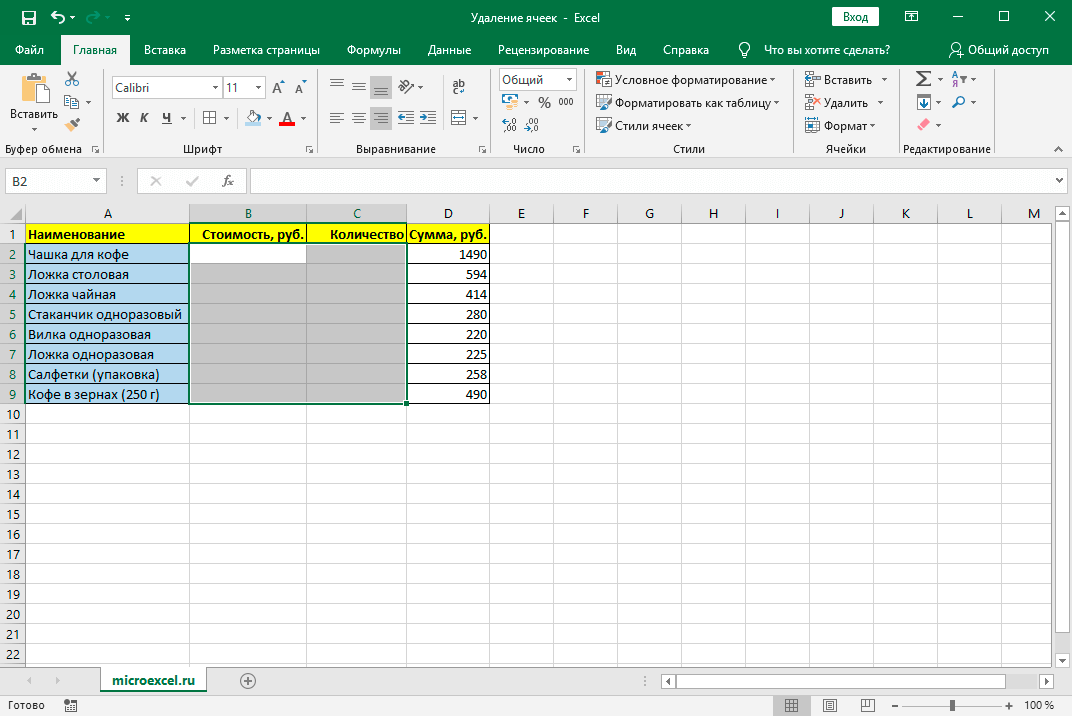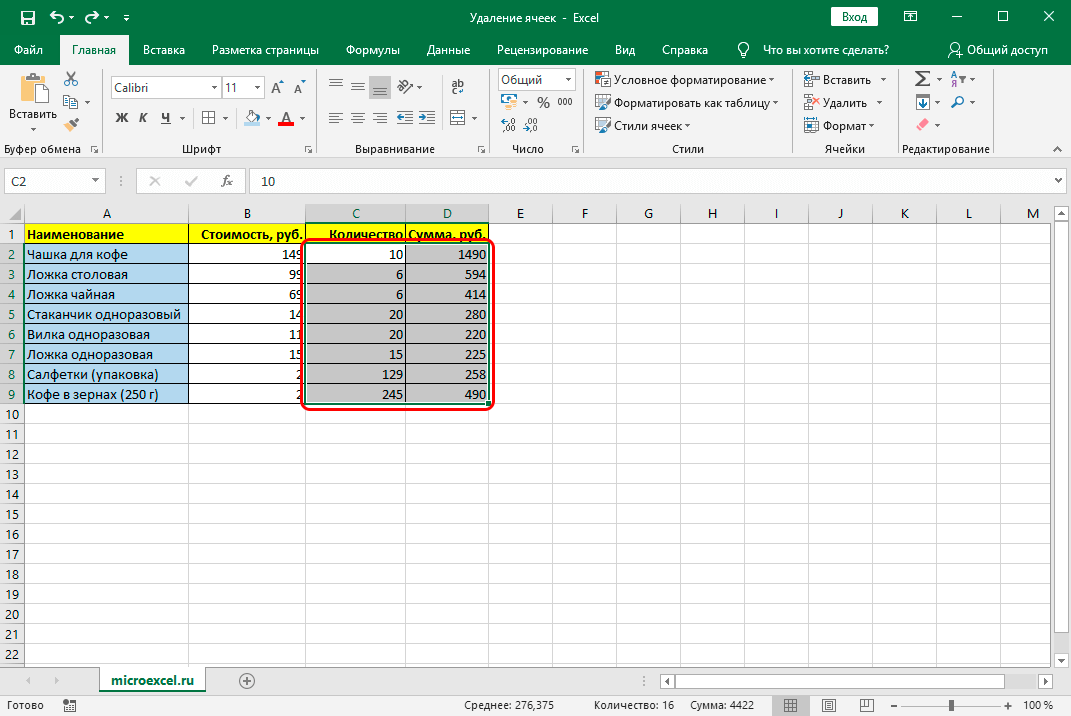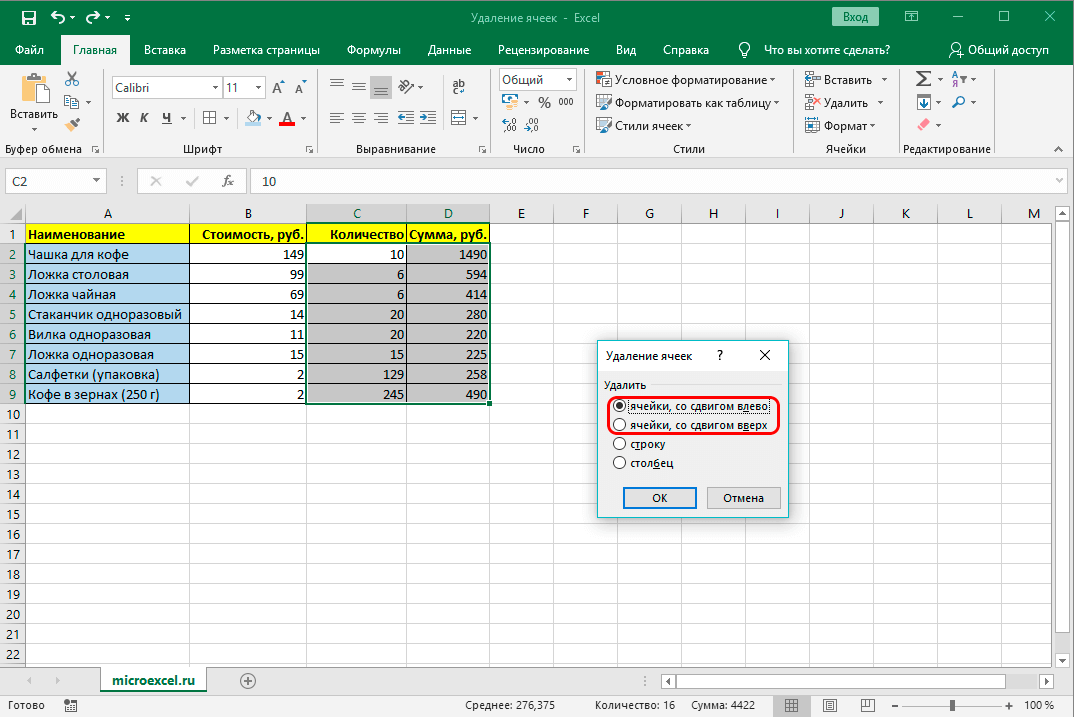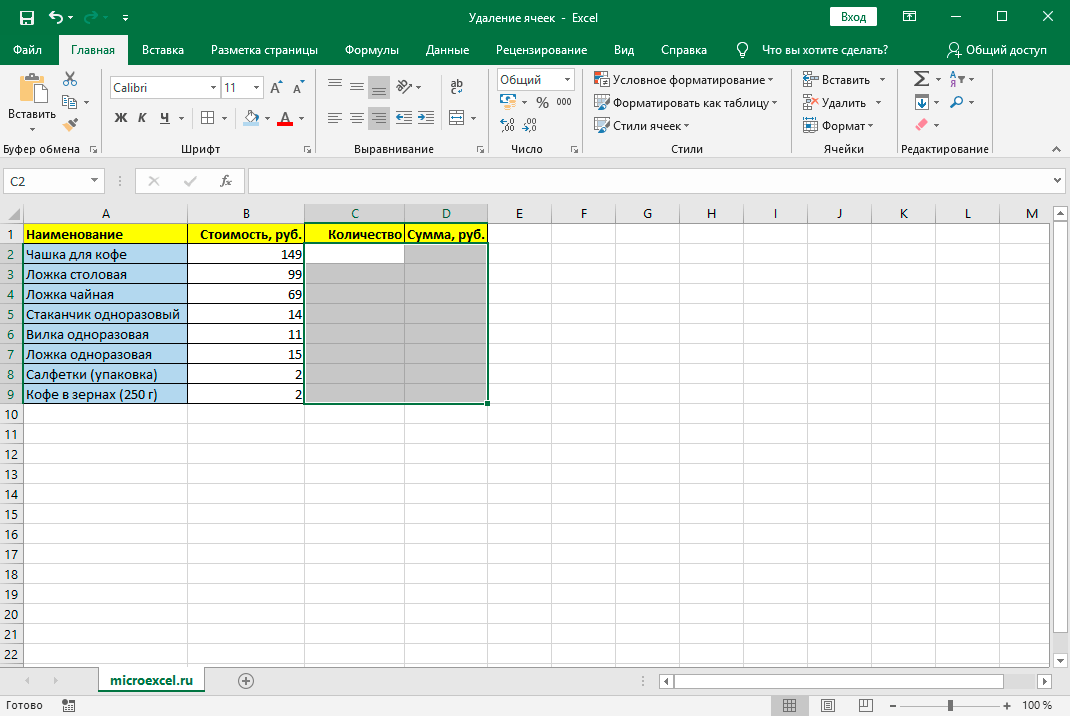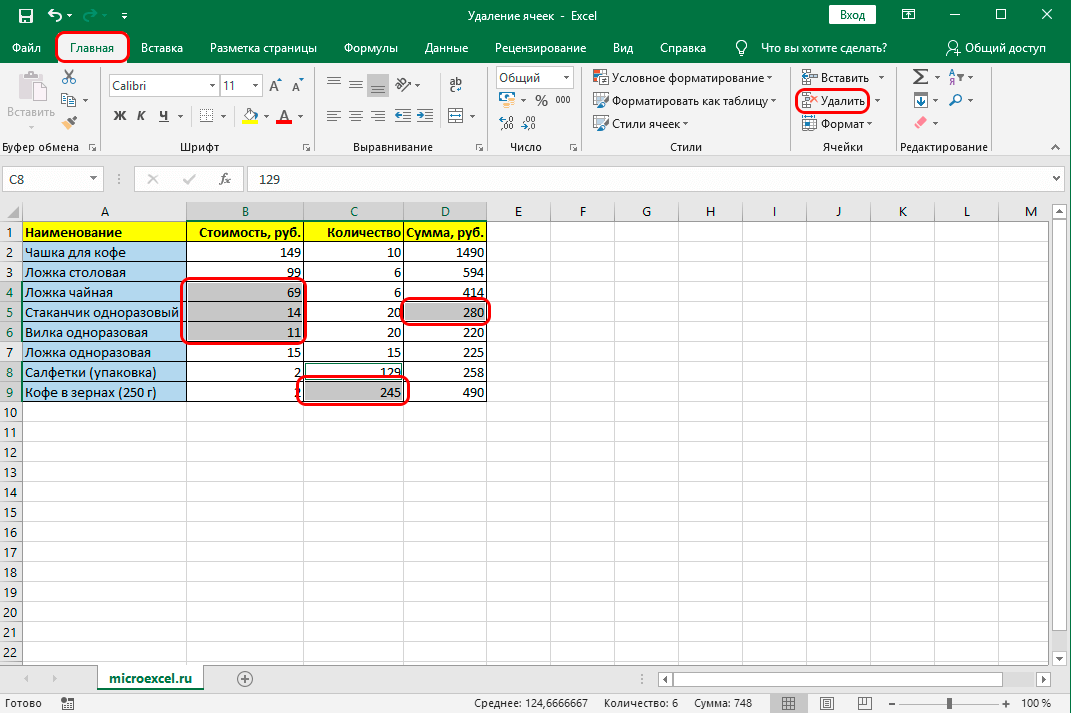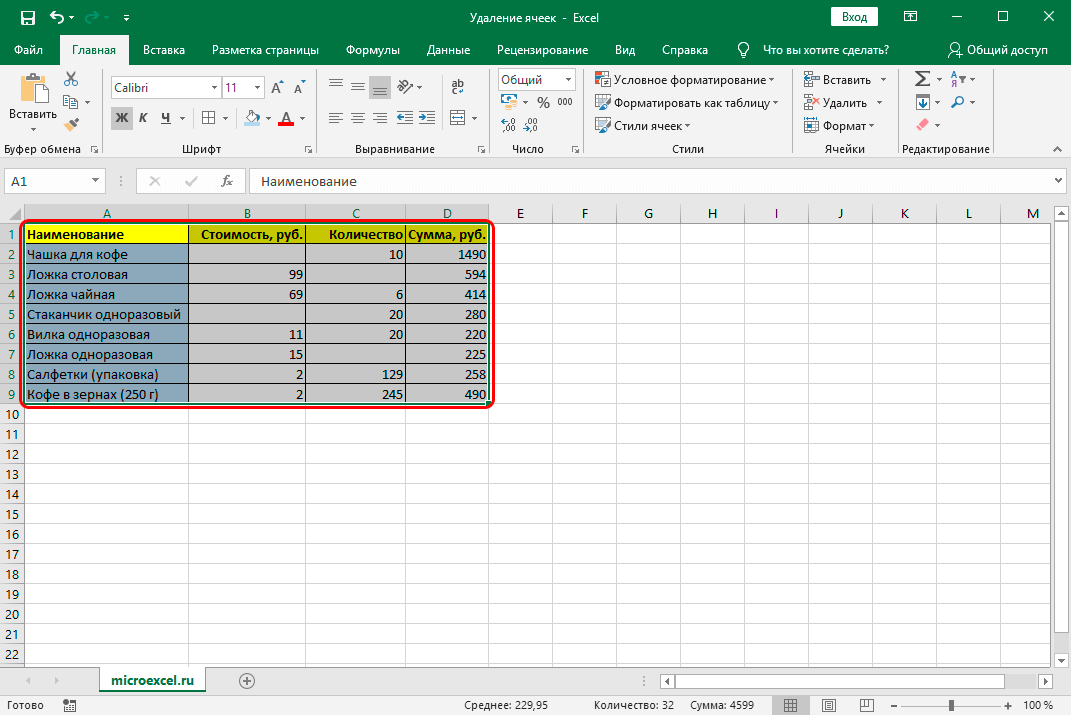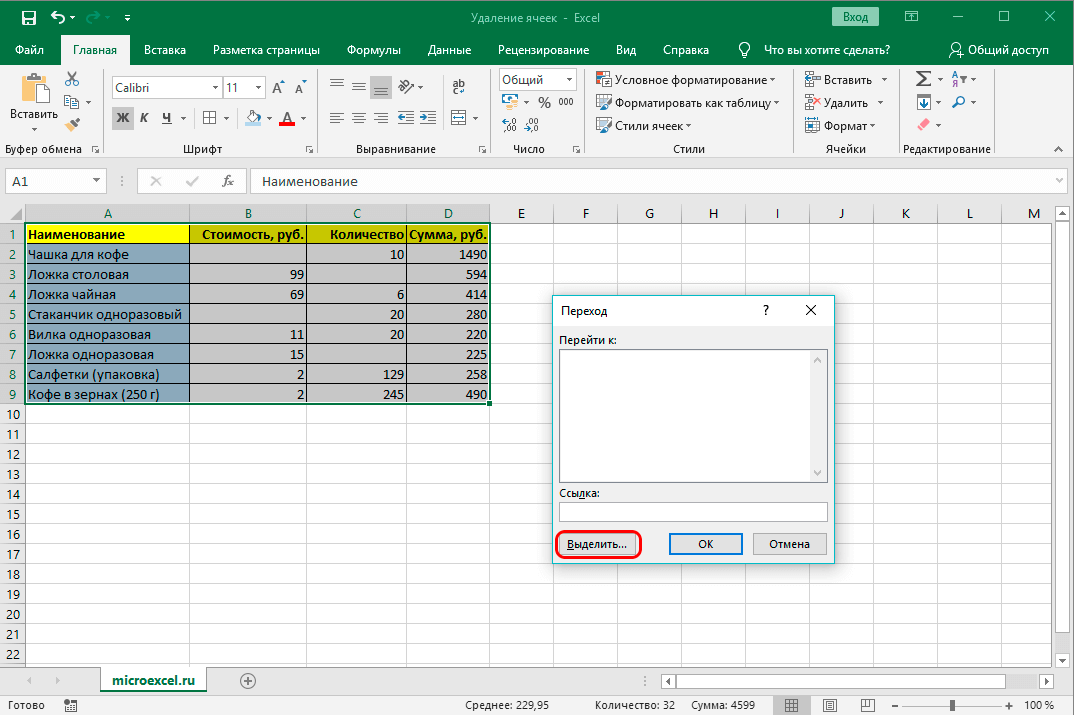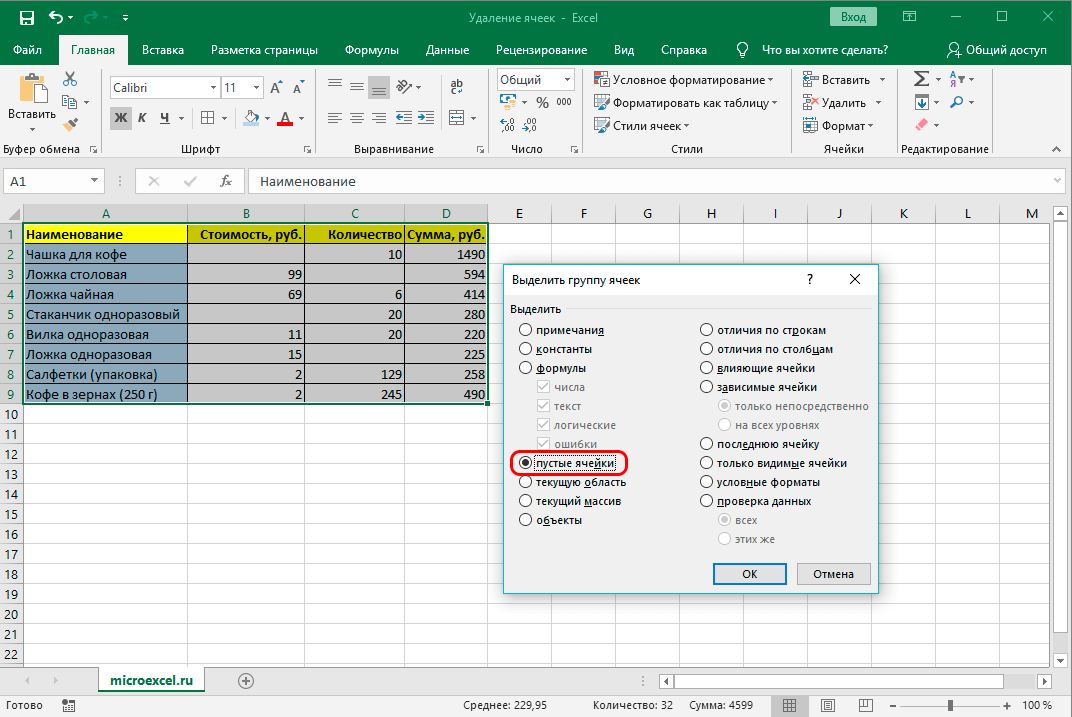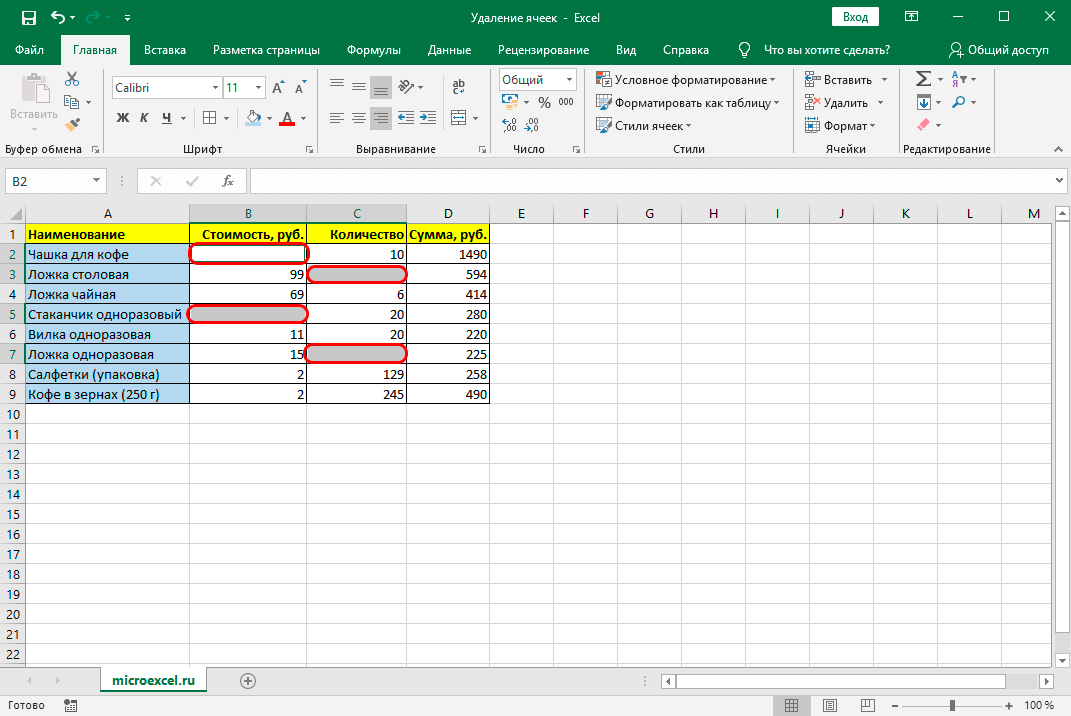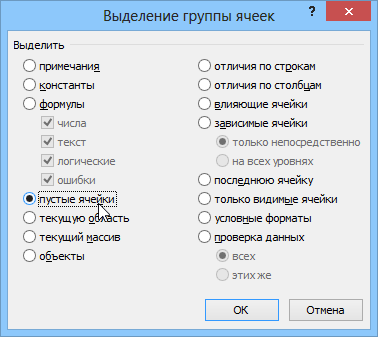Turinys
Dirbdami su „Excel“ dokumentais, vartotojai reguliariai turi ne tik įterpti langelius, bet ir juos ištrinti. Pats procesas yra gana paprastas, tačiau yra tam tikrų šios procedūros įgyvendinimo būdų, kurie gali ją pagreitinti ir supaprastinti. Šiame straipsnyje mes išsamiai išnagrinėsime visus langelių pašalinimo iš dokumento būdus.
Ląstelių ištrynimo procedūra
Nagrinėjami lentelės elementai gali būti 2 tipų: tie, kuriuose yra informacijos, ir tušti. Atsižvelgiant į tai, jų ištrynimo procesas skirsis, nes pati programa suteikia galimybę automatizuoti nereikalingų langelių pasirinkimo ir tolesnio ištrynimo procedūrą.
Taip pat čia reikia pasakyti, kad ištrinant vieną ar kelis lentelės elementus, juose esanti informacija gali pakeisti savo struktūrą, nes dėl atliktų veiksmų kai kurios lentelės dalys gali būti išstumtos. Atsižvelgiant į tai, prieš ištrinant nereikalingus langelius, būtina atsižvelgti į neigiamas pasekmes ir saugumo sumetimais pasidaryti atsarginę šio dokumento kopiją.
Svarbu! Ištrinant langelius ar kelis elementus, o ne visas eilutes ir stulpelius, informacija „Excel“ lentelėje perkeliama. Todėl reikia atidžiai apsvarstyti šios procedūros įgyvendinimą.
Pirmiausia turite apsvarstyti atitinkamos procedūros įgyvendinimą kontekstiniame meniu. Šis metodas yra vienas iš labiausiai paplitusių. Jis gali būti naudojamas užpildytoms ląstelėms ir tuščioms lentelės elementams.
- Būtina pasirinkti 1 langelį arba kelis elementus, kuriuos norite ištrinti. Dešiniuoju pelės mygtuku spustelėjus pasirinkimą. Tada turėtumėte paleisti kontekstinį meniu. Jame turite pažymėti žymimąjį laukelį „Ištrinti ...“.

1 - Monitoriuje bus rodomas langas su 4 funkcijomis. Kadangi reikia tiesiogiai pašalinti langelius, o ne visas eilutes ar stulpelius, pasirenkamas 1 iš 2 veiksmų – pašalinti elementus su poslinkiu į kairę arba su poslinkiu. Veiksmo pasirinkimas turėtų būti pagrįstas konkrečiomis užduotimis, su kuriomis susiduria vartotojas. Tada, kai pasirenkama tam tikra parinktis, veiksmas patvirtinamas paspaudus mygtuką „OK“.

2 - Kaip planuota, visi pažymėti elementai pašalinami iš dokumento. Pasirinktas 2-asis variantas (slinkimas aukštyn), nes langelių grupė, esanti po pažymėta sritimi, buvo perkelta aukštyn tiek eilučių, kiek buvo pasirinktame tarpelyje.

3 - Jei pasirinksite 1-ą parinktį (perkelkite į kairę), kiekvienas langelis, esantis dešinėje nuo ištrintų, bus perkeltas į kairę. Ši parinktis būtų optimali mūsų situacijoje, nes nurodyto diapazono dešinėje buvo tuščių elementų. Atsižvelgiant į tai, išoriškai atrodo, kad pažymėto intervalo informacija buvo tiesiog išvalyta išlaikant dokumento struktūros vientisumą. Nors iš tikrųjų panašus efektas pasiekiamas tiesiogiai dėl to, kad lentelės elementai, pakeitę pradinius, neturi duomenų.

4
2 būdas: juostelės įrankiai
Taip pat galite ištrinti langelius Excel lentelėse naudodami juostelėje esančius įrankius.
- Iš pradžių reikia tam tikru būdu pažymėti elementą, kurį norite ištrinti. Tada turėtumėte pereiti į pagrindinį skirtuką ir spustelėti „Ištrinti“ (esantį meniu „Ląstelės“).

5 - Dabar matote, kad pažymėtas langelis buvo pašalintas iš lentelės, o po juo esantys elementai perkelti aukštyn. Be to, reikia pabrėžti, kad šis metodas neleis nustatyti krypties, kuria elementai bus pasislinkę po paties pašalinimo.

6
Kai šiuo metodu reikia pašalinti horizontalią ląstelių grupę, verta atsižvelgti į šias rekomendacijas:
- Pasirinktas horizontalių langelių diapazonas. Skirtuke „Pagrindinis“ spustelėkite „Ištrinti“.

7 - Kaip ir ankstesniu atveju, nurodyti elementai pašalinami su poslinkiu į viršų.

8
Pašalinus vertikalią langelių grupę, poslinkis vyksta kita kryptimi:
- Paryškinta vertikalių elementų grupė. Juostelėje spustelėkite „Ištrinti“.

9 - Matote, kad šios procedūros pabaigoje pažymėti elementai ištrinami paslinkus į kairę.

10
Dabar, kai aptariamos pagrindinės operacijos, galima naudoti lankstesnį elementų pašalinimo būdą. Tai apima darbą su lentelėmis ir horizontalių bei vertikalių langelių diapazonais:
- Paryškinamas reikiamas duomenų intervalas ir paspaudžiamas ant juostelės esantis trynimo mygtukas.
- Pasirinktas masyvas pašalinamas, o gretimi langeliai perkeliami į kairę.
Svarbu! Naudojant įrankio juostoje esantį klavišą Ištrinti, jis bus mažiau funkcionalus nei ištrynimas per kontekstinį meniu, nes jis neleidžia vartotojui koreguoti langelių poslinkių.
Naudojant juostelėje esančius įrankius galima nuimti elementus iš anksto pasirinkus poslinkio kryptį. Turėtumėte ištirti, kaip tai įgyvendinama:
- Diapazonas, kurį reikia ištrinti, yra paryškintas. Tačiau dabar skirtuke „Ląstelės“ spustelėjamas ne mygtukas „Ištrinti“, o trikampis, esantis dešinėje klavišo pusėje. Iššokančiajame meniu spustelėkite „Ištrinti langelius…“.

11 - Dabar galite pastebėti jau pasirodžiusį langą su trynimo ir perkėlimo parinktimis. Parenkamas tas, kuris tiks konkrečiam tikslui, ir paspaudžiamas „OK“ klavišas, kad gautumėte galutinį rezultatą. Pavyzdžiui, tai bus poslinkis į viršų.

12 - Pašalinimo procesas buvo sėkmingas, o poslinkis įvyko tiesiai į viršų.

13
3 būdas: naudokite sparčiuosius klavišus
Aptariamą procedūrą taip pat galima atlikti naudojant greitųjų klavišų derinių rinkinį:
- Lentelėje pasirinkite diapazoną, kurį norite ištrinti. Tada turite paspausti klaviatūros mygtukų kombinaciją „Ctrl“ + „-“.

14 - Tada turite atidaryti jau pažįstamą langą, skirtą lentelės langeliams ištrinti. Parenkama norima poslinkio kryptis ir paspaudžiamas mygtukas Gerai.

15 - Dėl to matote, kad pažymėti langeliai ištrinami paskutinėje pastraipoje nurodyta poslinkio kryptimi.

16
4 būdas: skirtingų elementų pašalinimas
Yra situacijų, kai norite ištrinti kelis diapazonus, kurie nėra laikomi gretimais ir yra skirtingose dokumento vietose. Juos galima pašalinti vienu iš aukščiau nurodytų būdų, manipuliuojant kiekviena ląstele atskirai. Tačiau tai dažnai užima gana daug laiko. Yra galimybė iš lentelės pašalinti išsibarsčiusius elementus, kurie padeda daug greičiau susidoroti su užduotimi. Tačiau šiuo tikslu pirmiausia jie turi būti identifikuoti.
- Pirmasis langelis pasirenkamas standartiniu metodu, laikant nuspaustą kairįjį pelės mygtuką ir apjuosiant jį žymekliu. Tada turite laikyti nuspaudę klavišą „Ctrl“ ir spustelėti likusius išsklaidytus elementus arba apibraukti diapazonus naudodami žymeklį, paspaudę kairįjį pelės mygtuką.
- Tada, pasirinkus reikiamas ląsteles, galima pašalinti bet kuriuo iš aukščiau nurodytų būdų. Po to visi reikalingi langeliai bus ištrinti.

17
5 būdas: tuščių langelių ištrynimas
Kai vartotojui dokumente reikia ištrinti tuščius langelius, galima automatizuoti atitinkamą procedūrą ir nesirinkti kiekvieno elemento atskirai. Yra keletas problemos sprendimo variantų, tačiau lengviausias būdas tai padaryti yra naudojant pasirinkimo įrankį.
- Lape pasirenkama lentelė arba kitas diapazonas, kurį reikia ištrinti. Po to klaviatūroje paspaudžiamas funkcinis klavišas „F5“.

18 - Perėjimo langas įjungtas. Jame turite spustelėti mygtuką „Pasirinkti…“, esantį apatiniame kairiajame kampe.

19 - Tada atsidarys elementų grupių pasirinkimo langas. Pačiame lange jungiklis nustatytas į padėtį „Ištuštinti langeliai“, tada apačioje dešinėje paspaudžiamas mygtukas „Gerai“.

20 - Po to galite pastebėti, kad po paskutinio veiksmo tušti langeliai pažymėtame diapazone bus paryškinti.

21 - Dabar vartotojas turės tik pašalinti atitinkamas ląsteles bet kuria iš aukščiau nurodytų parinkčių.
1 būdas. Grubus ir greitas
Norėdami panašiu būdu ištrinti nereikalingus langelius Excel lentelėje, atlikite šiuos veiksmus:
- Pasirinkite norimą diapazoną.
- Tada po mygtuko „Select (Special)“ paspaudžiamas funkcinis mygtukas „F5“. Pasirodžiusiame meniu pasirinkite „Tuoščiai“ ir spustelėkite „Gerai“. Tada turi būti pasirinkti visi tušti diapazono elementai.

22 - Po to meniu pateikiama komanda ištrinti nurodytus RMB lentelės elementus – „Ištrinti langelius (ištrinti langelius) su poslinkiu aukštyn“.
2 būdas: masyvo formulė
Norėdami supaprastinti nereikalingų lentelės langelių ištrynimo procedūrą, reikiamiems darbo diapazonams turėtumėte priskirti pavadinimus naudodami skirtuką „Formulės“ esančią „Vardų tvarkyklę“ arba „Excel 2003“ ir senesnėse versijose „Įterpti langą“ – „Pavadinimas“. – „Priskirti“.
Pavyzdžiui, diapazonas B3:B10 turės pavadinimą „IsEmpty“, diapazonas D3:D10 – „NoEmpty“. Tarpai turi būti vienodo dydžio ir gali būti bet kur.
Po atliktų operacijų pasirenkamas pirmasis antrojo intervalo elementas (D3) ir įvedama tokia formulė: =IF(EILĖ()-EILUTE(NeTuščia)+1>NOTROWS(TaipTuščia)-COUNTBLANK(TaipTuščia);"«;INDIRECT(ADDRESS(LOWEST((IF(Tuščia<>"«;EILUTE(Yra tuščia);ROW()) + EILUTĖS (yra tuščių))); LINIJA ()-EILUTE (nėra tuščių) + 1); Stulpelis (yra tuščių); 4))).
Jis įvedamas kaip masyvo formulė, įdėjus reikia spustelėti „Ctrl + Shift + Enter“. Po to aptariamą formulę galima nukopijuoti naudojant automatinį užpildymą (apatiniame dešiniajame elemento kampe driekiasi juodas pliuso ženklas) – po to bus gautas pradinis diapazonas, bet be tuščių elementų.
3 būdas. Pasirinktinė funkcija VBA
Kai vartotojas turi reguliariai kartoti aptariamą operaciją, kad pašalintų iš lentelės nereikalingus langelius, tokią funkciją rekomenduojama vieną kartą įtraukti į rinkinį ir naudoti kiekvienu paskesniu atveju. Šiuo tikslu atidaromas Visual Basic redaktorius, įterpiamas naujas tuščias modulis ir nukopijuojamas funkcijos tekstas.
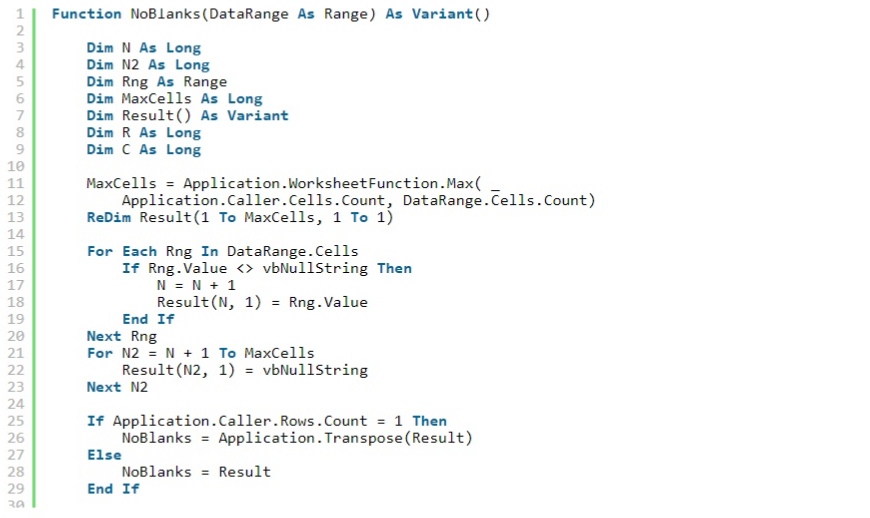
Svarbu nepamiršti išsaugoti failo ir grįžti iš Visual Basic redaktoriaus į Excel. Norėdami naudoti aptariamą funkciją konkrečiame pavyzdyje:
- Paryškinamas reikiamas tuščių elementų diapazonas, pavyzdžiui, F3:F10.
- Atidarykite skirtuką „Įterpti“, tada „Funkcija“ arba naujos redaktoriaus versijos skiltyje „Formulės“ paspauskite mygtuką „Įterpti funkciją“. Vartotojo nustatytame režime pasirenkama NoBlanks.
- Kaip funkcijos argumentą nurodykite pradinį diapazoną su tarpais (B3:B10) ir paspauskite „Ctrl + Shift + Enter“, tai leis įvesti funkciją kaip masyvo formulę.
Išvada
Remiantis straipsniu, žinoma nemažai metodų, kuriuos naudojant galima ištrinti nereikalingus langelius Excel lentelėse. Reikėtų pažymėti, kad daugelio jų įgyvendinimas yra panašus, o kai kuriose situacijose procedūra iš tikrųjų yra identiška. Todėl vartotojai gali pasirinkti metodą, kuris leis greičiau ir efektyviau išspręsti konkrečią problemą. Be to, redaktorius, skirtas lentelės elementų ištrynimo funkcijai, pateikia „karštuosius mygtukus“, leidžiančius sutaupyti laiko atliekant atitinkamą operaciją. Be to, kai dokumente yra tuščių langelių, tolimesniam trynimui nebūtina pasirinkti kiekvieno atskirai. Šiems tikslams galima naudoti grupavimo įrankį, kuris automatiškai atrenka elementus, kuriuose nėra duomenų. Po to vartotojui tereikia juos ištrinti bet kuriuo iš aukščiau nurodytų būdų.